
Met de in Photoshop nieuwe marionetfunctie kun je armen en benen verbuigen van mensen of, zoals in dit voorbeeld van een zeester. In After effects zit deze functie al een paar edities ingebouwd dus helemaal nieuw is hij niet.
Om te beginnen moet hetgeen je wilt verbuigen in een aparte laag staan:

Ik heb dus de zeester geselecteerd en in een nieuwe laag geplaatst.
Nu staat op de nieuwe laag en in de achtergrond een zeester.
Die in de achtergrond wil ik kwijt. Daarvoor gebruik ik de, ook nieuwe functie, "content aware fill".
bij bewerken> vullen> inhoud gebruiken

Eerst selecteer ik de achtergrond

Het venster bewerken> vullen>inhoud behouden

het resultaat van het opvullen met de inhoud.
Ik heb nu een zeester in een laag en een achtergrond zonder een zeester.
Nu wil ik de armen van de zeester veranderen van vorm en richting: ik kies: bewerken > marionet verdraaien
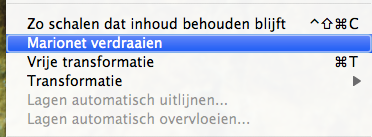
Dit werkt alleen voor een laag (dus niet op achtergrond) en alleen voor pixel gerelateerde bestanden. Met tekst kan het dus ook niet (tenzij je deze omzet naar pixels)

Deze functie heeft, net als de meeste gereedschappen een regelbalk met allerlei extra mogenlijkheden.

Ik krijg nu een net te zien.
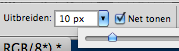
Dit net kan ik groter en kleiner maken en bovendien "uitzetten". Het net is gemakkelijk omdat je op die manier goed kunt bepalen waar de draaipunten gemaakt moeten worden.
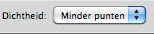
dichtheid van het net

Dichtheid van het net: meer punten

Dichtheid van het net: minder punten
Voor elk punt wat je maakt kun je onafhankelijk een aantal zaken regelen. Je kan regelen in hoeverre het geroteerd kan worden en je kan bepalen in hoeverre het van vorm mag veranderen. Ook de "laagvolgorde" is te regelen. Je kan tussendoor gewoon punten bij blijven zetten. Als je klaar bent worden de veranderingen berekent. Daarna kun je niet meer terug om nog even een punt te verzetten. (De oplossing hervoor staat onderaan dit artikel).

De gele stippen zijn de draaipunten: degene met de zwarte punt in het midden (de middelste hier) is degene die geselecteerd is.

Kies je modus onbuigzaam dan zal de vorm, de verhouding grotendeels behouden blijven. Bij vervormen wordt de verhouding van je voorwerp anders.

modus: onbuigzaam

modus: vervormen
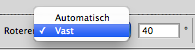
Hiermee kun je bepalen of iets onbeperkt mag roteren of dat het tot een bepaalde hoek mag; erg gemakkelijk voor bijvoorbeeld kniegewrichten die, normaalgesproken, geen 360 graden kunnen draaien.

Als je voor vast en 0graden kiest dan is het punt niet te verzetten. Het is vaak aan te raden om 1 zo'n punt in te bouwen wat niet verplaatst.

Hiermee kun je bepalen of iets voor-of achterdoor verbuigt: "laagvolgorde"

De arm van de zeester die ik verbuig komt bovenop te liggen

De arm van de zeester die ik verbuig komt onderop te liggen.

Als je klaar bent moet je op enter drukken of het "v-tje" Je kan terug naar af of 1 stap terug m.b.v. ctrl/cmnd+z of helemaal terug naar het begin met de ronde pijl.
De bewegingen van mijn zeester.

Tekst is ook te vervormen; mits omgezet naar pixels.

Laageffecten, zoals een slagschaduw, werken uiteraard gewoon.
Wat ik jammer vind aan deze functie is dat het me niet lukt hiermee te animeren in Photoshop. Daardoor kan ik de zeester niet laten dansen. Maar wie weet lukt het me binnenkort; dan laat ik het weten.
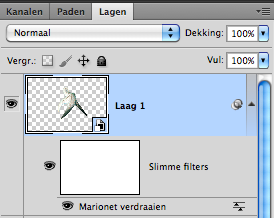
Wil je achteraf nog punten veranderen dan kan dit door de laag die je wilt gebruiken om te zetten naar een smart object. Als je nu de marionet functie kiest zie je dat deze een "slim filter wordt". Daarmee kun je gewoon tussendoor punten alsnog veranderen. (Een ander werkvolgorde die ook werkt: selecteer de laag> ga naar filters > slimme filters > ga nu naar de marionetfunctie.)
